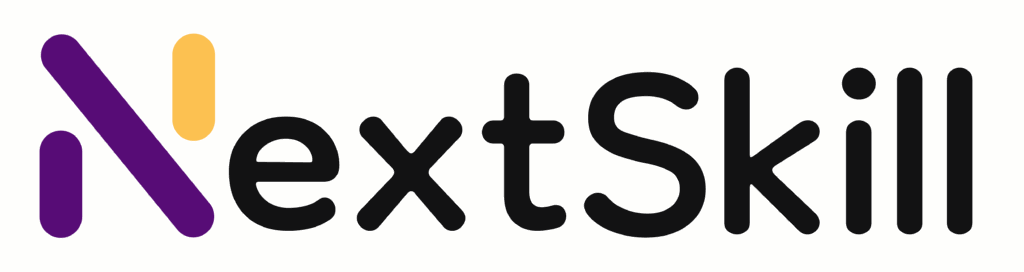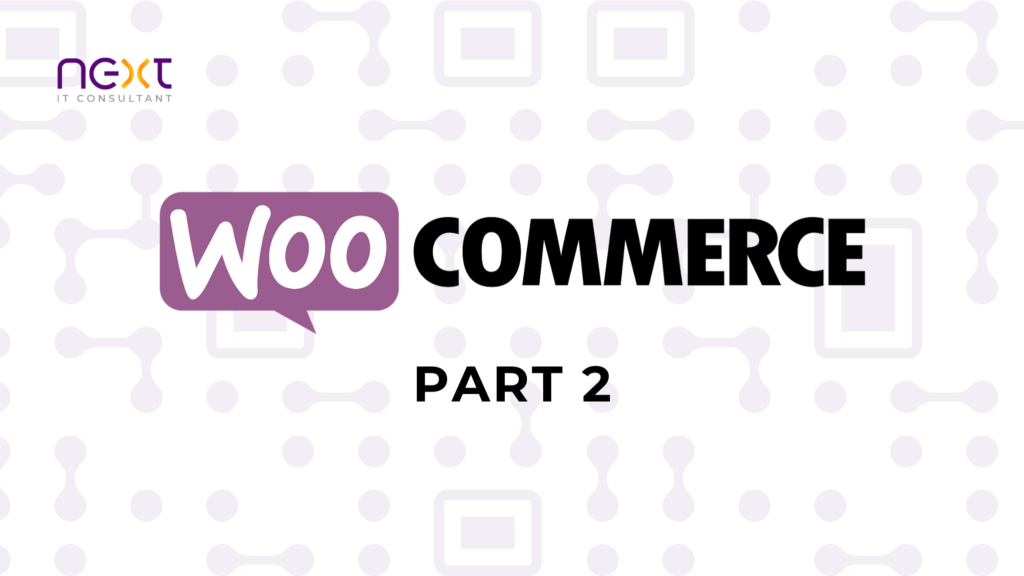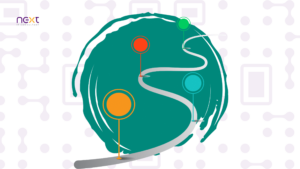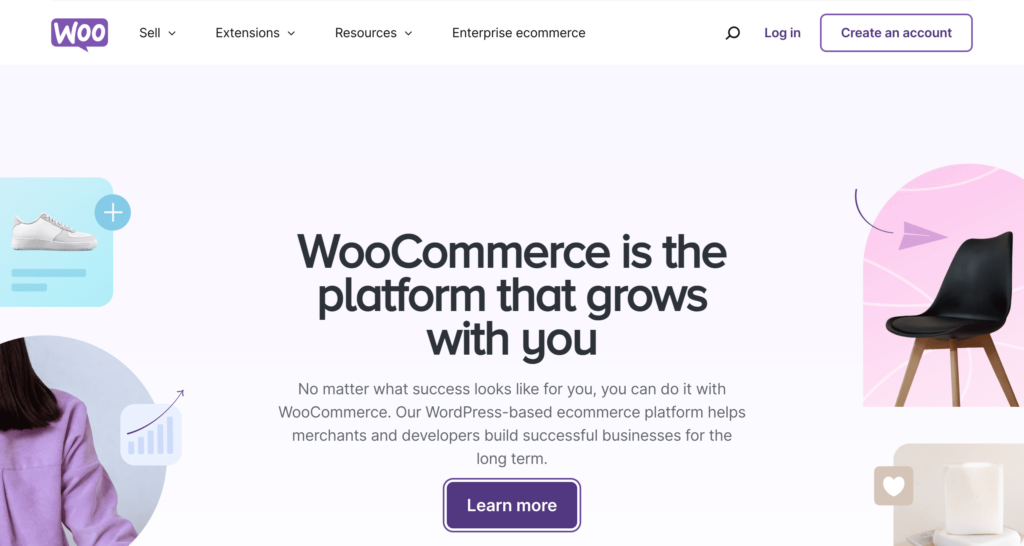
Setelah memahami dasar-dasar penggunaan WooCommerce, langkah berikutnya adalah mempelajari cara melakukan konfigurasi lanjutannya agar sesuai dengan kebutuhan bisnis online Anda. Pada artikel sebelumnya, kita telah membahas mengapa WooCommerce merupakan pilihan populer untuk membangun toko online di platform WordPress. Kali ini, kita akan melanjutkan dengan tutorial konfigurasi yang lebih mendalam yang akan membantu Anda memaksimalkan potensi dari toko online Anda. Jika anda belum mempalajari dasar-dasarnya, silakan pelajari artikel sebelumnya tentang Tutorial WooCommerce (Part 1) di blog kami.
Tutorial WooCommerce (Konfigurasi Lanjutan)
Buka WooCommerce → Settings. Anda akan melihat daftar panjang setelan default, termasuk setelan yang telah Anda konfigurasikan di wizard pengaturan dan setelan yang dikonfigurasikan secara otomatis oleh WooCommerce.
WooCommerce → Settings → General
Tab pertama sesuai dengan opsi yang terkait dengan alamat toko yang telah Anda lihat di wizard pengaturan. Selain itu, Anda dapat melihat bagian untuk memilih negara tempat Anda ingin menjual dan opsi untuk mengonfigurasi mata uang.
Di sinilah Anda juga harus mengaktifkan penggunaan kupon dan menentukan apakah Anda ingin perhitungan pajak dilakukan secara otomatis (disarankan) atau tidak.
Simpan perubahan dan buka tab berikutnya.
WooCommerce → Settings → Products
Tab ini dibagi lagi menjadi tiga bagian: General, Inventory, dan Downloadable Products.
Di bagian General, Anda akan melihat poin-poin berikut ini:
- Halaman tempat produk Anda ditampilkan
- Tindakan yang harus diambil saat produk ditambahkan ke keranjang
- Opsi konfigurasi Rating Produk
Di bagian Inventory, Anda dapat menemukan opsi untuk mengaktifkan manajemen stok dan mengatur peringatan stok rendah.
Terakhir, di bagian Downloadable Products, Anda dapat mengelola opsi pengunduhan.
WooCommerce → Settings → Tax
Di sini Anda dapat memutuskan apakah Anda ingin mengelola pajak atau membiarkan Layanan WooCommerce mengelolanya secara otomatis.
Jika Anda memutuskan untuk memilih mode Do It Yourself (DIY), Anda dapat mengubah semua pengaturan yang terkait dengan pajak produk, bagaimana angka-angka ini dihitung, berbagai jenis pajak, dan bagaimana harga (dengan atau tanpa pajak) ditampilkan di tampilan depan toko.
Anda akan melihat bahwa ada banyak sub-bagian seperti halnya jenis tarif. Di dalam tarif ini, Anda harus menambahkan poin-poin berikut:
- Kode negara tempat pajak berlaku
- Kode negara bagian, jika berlaku
- Tarif pajak
- Nama pajak
- Apakah ini juga berlaku untuk pengiriman?
WooCommerce → Settings → Shipping
Jika Anda menjual barang fisik di toko Anda, pengaturan konfigurasi terkait pengiriman merupakan persyaratan bisnis yang penting. Di sisi lain, dalam kasus produk virtual, pengaturan ini tidak terlalu perlu dilakukan.
Jarak merupakan faktor penting yang menentukan biaya pengiriman dan logistik. Misalnya, jika Anda menjual casing ponsel, jarak yang harus ditempuh paket Anda tidak menjadi masalah besar karena berat paket tersebut. Di sisi lain, jika Anda menjual makanan kemasan, berat dan jenis produk berperan penting dalam menentukan biaya pengiriman.
Di bagian ini, Anda dapat mengatur Shipping Options untuk mengaktifkan kalkulasi pengiriman dan mendaftarkan Shipping Classes baru.
WooCommerce → Settings → Payments
Di bagian ini, Anda dapat mengatur opsi untuk semua metode pembayaran yang tersedia di toko Anda.
Anda hanya boleh mengaktifkan opsi pembayaran yang ingin Anda tampilkan di etalase. Selain itu, Anda dapat mengakses tab konfigurasi individual untuk setiap metode pembayaran.
WooCommerce → Settings → Accounts & Privacy
Sekarang tibalah saatnya pengaturan penting untuk memastikan toko online Anda mematuhi peraturan saat ini.
Anda harus mengizinkan pelanggan Anda untuk melakukan pembelian sebagai tamu (dengan kata lain, jangan memaksa mereka untuk membuat akun dan memberikan informasi pribadi). Anda akan melihat peningkatan dalam tingkat konversi toko karena kesederhanaan proses pembelian.
Di tab ini, Anda dapat memutuskan bagaimana data pribadi diperlakukan, lokasi halaman kebijakan toko, pesan pemberitahuan yang harus Anda tunjukkan kepada pembeli, dan waktu penyimpanan data pribadi.
WooCommerce → Settings → Emails
Di tab ini, Anda dapat mengonfigurasi semua pesan dan email (konfirmasi informasi akun, pesanan, dan pengiriman) yang dikirim atas nama toko online Anda. Luangkan waktu untuk mengedit setiap grup pengaturan dan coba tambahkan sentuhan pribadi untuk meningkatkan pengalaman pengguna toko.
WooCommerce → Settings → Integration
Dalam wizard pengaturan toko, jika Anda memilih untuk mengintegrasikan layanan atau produk pihak ketiga, Anda dapat mengonfigurasi pengaturan di tab ini.
WooCommerce → Settings → Advanced
Di tab terakhir ini, berbagai opsi lanjutan dikelompokkan dalam grup yang mudah dikelola. Pengaturan ini (Page Setup, REST API, Webhook, Legacy API) lebih ditujukan untuk pengembang. Anda dapat melihat setiap halaman yang membentuk toko online Anda, serta berbagai variabel yang mengatur perilaku toko.
Anda juga dapat membuat dan mengatur Terms and Conditions toko dan bagaimana tampilannya di etalase. Jika Anda tidak memahami variabel lainnya, lebih baik tidak menyentuh apa pun dan menyelesaikan proses konfigurasi.
WooCommerce → Status
Selain bagian “Settings”, Anda juga harus mempertimbangkan bagian “System Status” dan “Extensions”.
Bagian “System Status” memungkinkan Anda mengakses informasi teknis di toko Anda dan memverifikasi status konfigurasinya. Bagian “Extensions” adalah bagian yang menjadikan WooCommerce sebagai platform yang hebat.
WooCommerce menawarkan banyak ekstensi yang memperluas fitur-fitur yang ada dan menambahkan fungsionalitas baru ke toko.
WooCommerce → Extensions
Ekstensi menyederhanakan proses perluasan fungsi toko tanpa harus menggunakan jasa pengembang. Contohnya saat Anda ingin menambahkan metode pembayaran baru.
Beberapa ekstensi gratis, sementara yang lain berbayar. Namun, ekstensi berbayar pun seringkali lebih murah daripada tagihan pengembang.
Setelah Anda selesai menyiapkan dan memasang ekstensi, Anda dapat membuat halaman produk.
Cara Mengelola Produk di WooCommerce
Menambahkan produk ke toko adalah langkah pertama dalam meluncurkan bisnis. Anda harus terlebih dahulu menambahkan produk untuk memiliki toko yang berfungsi dengan baik. Namun, sebelum membahas detailnya, penting untuk mempelajari dasar-dasar WooCommerce dan menemukan kategori, atribut, dan jenis produk.
Product Category
Kategori produk dapat membantu mengelompokkan produk Anda. Misalnya, jika Anda menjual pakaian, “pakaian”, “pakaian olahraga”, dan “pakaian tidur” adalah kategori produk. Kategori-kategori ini memungkinkan pelanggan menemukan produk dalam kategori yang sama dengan cepat. Anda dapat membuat kategori sebanyak yang Anda inginkan dan mengubahnya kapan saja.
Product Label
Label akan membantu untuk memfilter produk. Ukuran, warna, bahan, dan rasa adalah label produk yang membantu pengguna memilih produk yang diinginkan dengan mudah. Anda dapat menetapkan label secara terpisah untuk setiap produk atau menyiapkan label global untuk seluruh halaman web.
Product Data
WooCommerce menghemat waktu Anda dengan memiliki jenis produk yang telah ditentukan sebelumnya:
- Simple Product: Produk dikirim tanpa opsi apa pun. Misalnya, buku fisik.
- Group Product: Ini adalah sekelompok barang yang serupa. Misalnya, selusin gelas.
- External/Affiliate Product: Anda menyajikan produk di situs web Anda, tetapi produk tersebut dijual di tempat lain.
- Variable Product: Produk ini memiliki kualitas yang bervariasi seperti ukuran, warna, dan lain-lain. Misalnya, pakaian.
- Virtual: Produk-produk ini seperti layanan, tidak memerlukan pengiriman.
- Downloadable: Anda dapat mengunduh produk-produk ini. Misalnya, lagu, gambar, video, e-book, dll.
Dengan begitu banyak jenis produk, mungkin membingungkan untuk menambahkan produk ke WooCommerce.
Namun, jangan khawatir; menambahkan produk ke WooCommerce sama saja dengan membuat postingan baru di blog Anda. Untuk memulai, buka Products → Add New, tulis detail dan deskripsi produk Anda. Deskripsi tersebut mencakup informasi yang paling penting dan relevan tentang produk Anda.
Bagian Product Data adalah tempat sebagian besar pekerjaan dilakukan. Di bagian ini, Anda dapat menyesuaikan produk Anda. Dengan menggunakan menu drop-down, Anda dapat mengubah jenisnya. Saya sarankan untuk memulai dengan Simple Product agar Anda terbiasa dengan bagian ini yang memiliki opsi berikut:
1. General
Di bagian General, tetapkan harga produk yang ingin Anda jual. Anda juga dapat menetapkan harga promosi dan bahkan menjadwalkan tanggal penjualan.
2. Inventory
Bagian Inventory membantu Anda mengatur Unit Manajemen Stok (SKU). Isi jika produk tersedia atau habis. Centang opsi Jual secara individual jika Anda ingin menjual hanya satu item secara bersamaan.
3. Shipping
Bagian Shipping menangani pengiriman dan logistik. Di sini Anda dapat memberikan dimensi, berat, dan kelas pengiriman produk Anda.
4. Linked Products
Bagian Linked Products memungkinkan Anda menambahkan produk pasar yang terkait dan serupa kepada pengguna. Ini mempromosikan produk Anda dengan menggunakan upsell dan cross-sell. Cukup cari produk tertentu dan pilih dari daftar drop-down.
5. Attributes
Bagian Attributes memungkinkan Anda menambahkan atribut ke produk Anda. Misalnya, jika Anda menjual kaos dengan warna berbeda, Anda dapat menentukan warnanya di sini.
6. Advanced
Bagian Advanced memungkinkan Anda membuat catatan pembelian pelanggan dan mengaktifkan atau menonaktifkan notifikasi. Anda juga dapat menentukan pesanan di menu dan memilih posisi pesanan khusus untuk produk Anda.
Setelah mengisi semua rincian, Klik Publish!
Membuat halaman produk di toko sangat mudah. Anda tidak perlu waktu lama untuk mengelola ini. Jika Anda ingin menawarkan beberapa produk di toko Anda, Anda harus mengatur produk-produk ini ke dalam kategori yang berbeda. Untuk ini, Anda perlu membuka Products → Categories. Ini akan sangat praktis, bahkan jika Anda memiliki katalog yang banyak pun Anda dapat membuat subkategorinya.
Apakah Anda ingin menjangkau lebih banyak pelanggan dan meningkatkan kredibilitas bisnis Anda? Website profesional adalah kunci sukses di era digital ini! Hubungi NEXT-IT sekarang dengan cara klik tautan ini dan mulai pembuatan website Anda hari ini!